แปลง แก้ไข และบีบอัดวิดีโอ/เสียงในรูปแบบมากกว่า 1,000 รูปแบบพร้อมคุณภาพสูง
[ตอบ] GIMP เหมาะกับการตัดต่อวิดีโอระดับมืออาชีพหรือไม่?
เมื่อพูดถึงเครื่องมือตัดต่อวิดีโอแบบโอเพนซอร์สและฟรี GIMP ได้รับการยกย่องมาอย่างยาวนานถึงคุณสมบัติการแก้ไขรูปภาพอันทรงพลัง แต่ GIMP จะรับมือกับการตัดต่อวิดีโอในปี 2025 ได้หรือไม่ ด้วยความต้องการซอฟต์แวร์ตัดต่อวิดีโอที่ใช้งานง่ายและมีประสิทธิภาพที่เพิ่มขึ้น ผู้ใช้หลายคนสงสัยว่า GIMP เป็นตัวเลือกที่เหมาะสมหรือไม่ โพสต์นี้จะเจาะลึกว่า GIMP เหมาะกับงานนี้หรือไม่ โดยจะสรุปข้อดี ข้อเสีย และสิ่งที่คาดหวังได้หากคุณวางแผนที่จะใช้ GIMP เพื่อตัดต่อวิดีโอ
รายการคู่มือ
การแนะนำ GIMP สำหรับการตัดต่อวิดีโอโดยย่อ ข้อดีของ GIMP สำหรับการแก้ไขรูปภาพ ทางเลือกที่ดีที่สุดสำหรับ GIMP สำหรับการตัดต่อวิดีโอการแนะนำ GIMP สำหรับการตัดต่อวิดีโอโดยย่อ
GIMP (GNU Image Manipulation Program) ถือเป็นเครื่องมือแก้ไขรูปภาพโอเพ่นซอร์สที่ทรงพลัง ไม่ว่าคุณจะเป็นนักออกแบบกราฟิก ช่างภาพ นักวาดภาพประกอบ หรือนักวิทยาศาสตร์ GIMP ก็สามารถมอบฟังก์ชันการแก้ไขรูปภาพขั้นพื้นฐานพร้อมเครื่องมืออันทันสมัยเพื่อช่วยให้คุณทำงานได้อย่างง่ายดาย
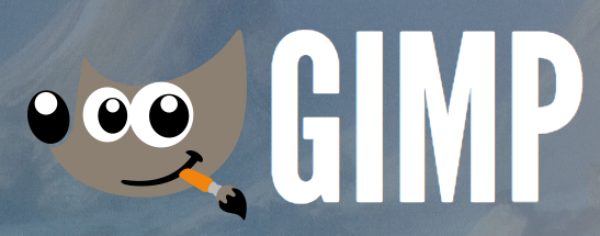
ดังนั้น หากคุณถามว่า GIMP ใช้สำหรับตัดต่อวิดีโอได้หรือไม่ คำตอบง่ายๆ คือ ไม่ GIMP ประมวลผลได้เฉพาะไฟล์รูปภาพ ภาพเคลื่อนไหวแบบเฟรมต่อเฟรม หรือไฟล์ GIF เท่านั้น หากคุณพยายามนำเข้าไฟล์วิดีโอไปยัง GIMP ระบบอาจแจ้งว่า "ไม่ทราบประเภทไฟล์" และไม่สามารถดำเนินการตัดต่อวิดีโออื่นๆ ต่อไปได้
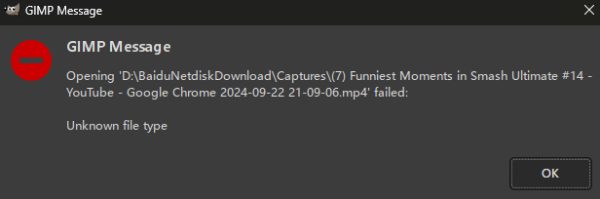
ข้อดีของ GIMP สำหรับการแก้ไขรูปภาพ
แม้ว่า GIMP จะเป็นซอฟต์แวร์แก้ไขรูปภาพเป็นหลัก แต่ก็ไม่ได้ให้บริการแก้ไขวิดีโอ แต่คุณจะพบว่าหากคุณมีความจำเป็นต้องแก้ไขรูปภาพหรือ GIF ก็ยังมีข้อดีหลายประการ โดยเฉพาะอย่างยิ่งสำหรับผู้ใช้ที่ต้องการรวมการประมวลผลรูปภาพกับงานแบบเฟรมต่อเฟรม GIMP ซึ่งยังคงได้รับการอัปเดตในปี 2025 มอบข้อดีที่สะดวกสบายให้คุณและเชื่อถือได้ ต่อไปนี้คือข้อดีหลักบางประการของการใช้ GIMP สำหรับการแก้ไขรูปภาพ:
1. การปรับแต่งรูปภาพคุณภาพสูง
เครื่องมือขั้นสูงของ GIMP สำหรับการปรับแต่งรูปภาพช่วยให้ผู้ใช้สามารถแก้ไขแต่ละเฟรมในรูปแบบ GIF หรือแอนิเมชันได้อย่างแม่นยำ ตั้งแต่การปรับแต่งไปจนถึงการคืนค่าและการสร้างภาพแบบผสม GIMP รับประกันว่าการแก้ไขจะมีคุณภาพสูง ซึ่งเป็นสิ่งสำคัญสำหรับงานต่างๆ เช่น การสร้างแอนิเมชันแบบเฟรมต่อเฟรมหรือการสร้าง GIF
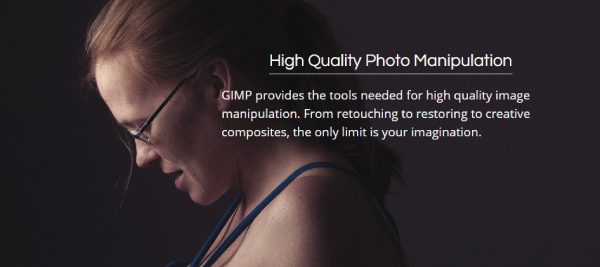
2. การสร้างสรรค์ผลงานศิลปะต้นฉบับ
GIMP นำเสนอฟีเจอร์อันทรงพลังสำหรับศิลปินในการสร้างผลงานศิลปะต้นฉบับโดยตรงในรูปภาพที่เพิ่มเข้ามา คุณสามารถปรับแต่งรูปภาพแบบเฟรมต่อเฟรมอย่างสร้างสรรค์โดยเพิ่มผลงานศิลปะของคุณลงในแต่ละเฟรมอย่างราบรื่นหรือ การลบลายน้ำออกจาก GIFโดยรวมแล้ว เหมาะอย่างยิ่งสำหรับแอนิเมชัน ชื่อเรื่อง และเอฟเฟกต์พิเศษ
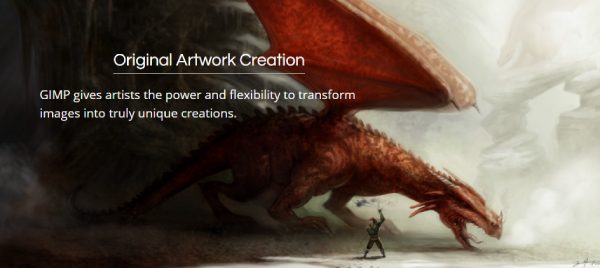
3. องค์ประกอบการออกแบบกราฟิก
GIMP ถูกใช้กันอย่างแพร่หลายในการสร้างองค์ประกอบการออกแบบกราฟิก รวมถึงไอคอน ส่วนประกอบ UI และโมเดลจำลอง องค์ประกอบเหล่านี้สามารถนำเข้าสู่โปรเจ็กต์รูปภาพของคุณได้ เพื่อเพิ่มความสวยงามและการใช้งาน
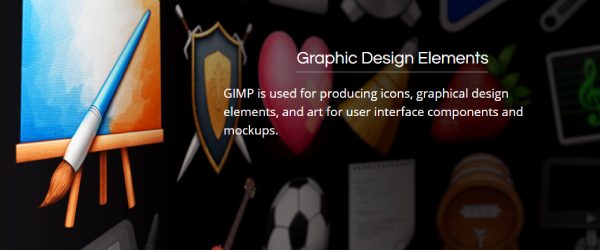
4. อัลกอริทึมการเขียนโปรแกรม
GIMP รองรับการเขียนสคริปต์ผ่านภาษาต่างๆ เช่น Python, Perl และ C ช่วยให้นักพัฒนาสามารถสร้างเครื่องมืออัตโนมัติแบบกำหนดเองได้ ฟีเจอร์นี้มีประโยชน์สำหรับผู้ที่ต้องการใช้การประมวลผลแบบแบตช์กับเฟรมวิดีโอหลายเฟรมหรือทำให้บางส่วนของกระบวนการแก้ไขภาพเป็นแบบอัตโนมัติ ทำให้มีประสิทธิภาพสูง เครื่องสร้างมีม GIF.
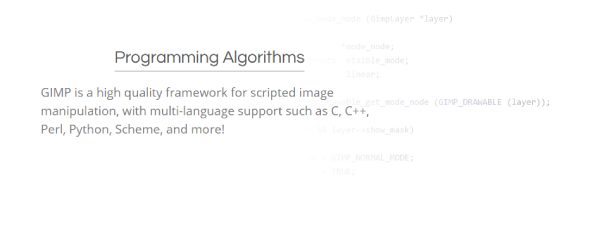
ทางเลือกที่ดีที่สุดสำหรับ GIMP สำหรับการตัดต่อวิดีโอ
หากคุณกำลังมองหาทางเลือกอื่นที่แข็งแกร่งกว่าสำหรับ GIMP สำหรับการตัดต่อวิดีโอ 4Easysoft แปลงวิดีโอทั้งหมด เป็นตัวเลือกที่ยอดเยี่ยม เครื่องมืออันทรงพลังนี้มีฟีเจอร์การตัดต่อวิดีโอที่ครอบคลุม เช่น การตัดแต่ง การรวม การครอบตัด การเพิ่มเอฟเฟกต์ และการปรับแต่งเสียง ด้วยอินเทอร์เฟซที่ใช้งานง่ายและรองรับรูปแบบวิดีโอต่างๆ ทำให้การตัดต่อวิดีโอเป็นเรื่องง่ายและเข้าถึงได้สำหรับทั้งผู้เริ่มต้นและผู้ใช้ขั้นสูง

ต่างจาก GIMP ซึ่งเน้นไปที่การแก้ไขรูปภาพเป็นหลัก 4Easysoft Total Video Converter ได้รับการออกแบบมาโดยเฉพาะเพื่อจัดการเนื้อหาวิดีโอ ช่วยให้ประสบการณ์การแก้ไขราบรื่นและมีประสิทธิภาพมากขึ้น เช่น การเพิ่มข้อความลงใน GIF และอื่นๆ ไม่ว่าคุณจะต้องแปลงวิดีโอหรือตัดต่อวิดีโออย่างละเอียด เครื่องมือนี้เป็นโซลูชันแบบครบวงจรสำหรับความต้องการตัดต่อวิดีโอ

ปรับแต่งและแก้ไขไฟล์วิดีโอของคุณด้วยคุณภาพระดับสูง
ให้เครื่องมือแก้ไขหลากหลายเพื่อเพิ่มประสิทธิภาพวิดีโอ
ดูตัวอย่างเพื่อดูว่าวิดีโอของคุณจะดูเป็นอย่างไรหลังจากตัดต่อแล้ว
สร้างภาพตัดปะและสไลด์โชว์หลังจากปรับขนาดวิดีโอ
100% ปลอดภัย
100% ปลอดภัย
ขั้นตอนที่ 1เปิดโปรแกรม 4Easysoft Total Video Converter แล้วคลิกปุ่ม "เพิ่มไฟล์" เพื่อนำเข้าไฟล์วิดีโอของคุณเพื่อแก้ไข
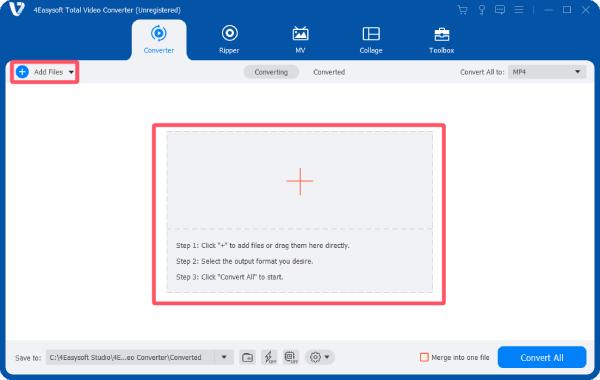
ขั้นตอนที่ 2คลิกปุ่ม "แก้ไข" ปรับแต่งและแก้ไขวิดีโอของคุณผ่านแท็บ "หมุนและครอบตัด" "เอฟเฟกต์และฟิลเตอร์" และแท็บอื่นๆ

ขั้นตอนที่ 3สุดท้ายให้คลิกปุ่ม "แปลงทั้งหมด" เพื่อบันทึกวิดีโอที่แก้ไขแล้วลงในคอมพิวเตอร์ของคุณ

บทสรุป
โดยสรุป แม้ว่า GIMP จะมีคุณลักษณะที่เป็นประโยชน์สำหรับการแก้ไขรูปภาพอย่างง่ายดาย แต่การเน้นไปที่การปรับแต่งรูปภาพเป็นหลักทำให้ไม่เหมาะกับงานตัดต่อวิดีโอ สำหรับผู้ที่กำลังมองหาเครื่องมือเฉพาะทางและมีประสิทธิภาพมากขึ้น 4Easysoft แปลงวิดีโอทั้งหมด เป็นทางเลือกที่ยอดเยี่ยม ด้วยคุณสมบัติการตัดต่อวิดีโอที่ครอบคลุม ใช้งานง่าย และความสามารถหลากหลาย จึงรับประกันประสบการณ์การตัดต่อวิดีโอที่ราบรื่นยิ่งขึ้นสำหรับโปรเจ็กต์วิดีโอทั้งหมดของคุณ
100% ปลอดภัย
100% ปลอดภัย


